在如今手机成为人们生活中不可或缺的一部分的背景下,人们对于手机的性能和功能要求也越来越高,其中手机的CPU调频功能备受关注。调频是指通过改变手机CPU的工作频率,以达到更好的性能和电池续航时间的平衡。对于大多数手机用户来说,如何进行手机CPU的调频却是一个相对陌生的领域。本文将为大家介绍手机如何调频输出,帮助读者更好地了解和使用手机CPU调频功能,以提升手机的性能和续航能力。无论你是手机新手还是老手,本文都将为你提供一份简单易懂的手机CPU调频教程,让你轻松掌握手机调频的技巧。
手机CPU调频教程
操作方法:
1.打开手机,需要先将手机进行root,如图:
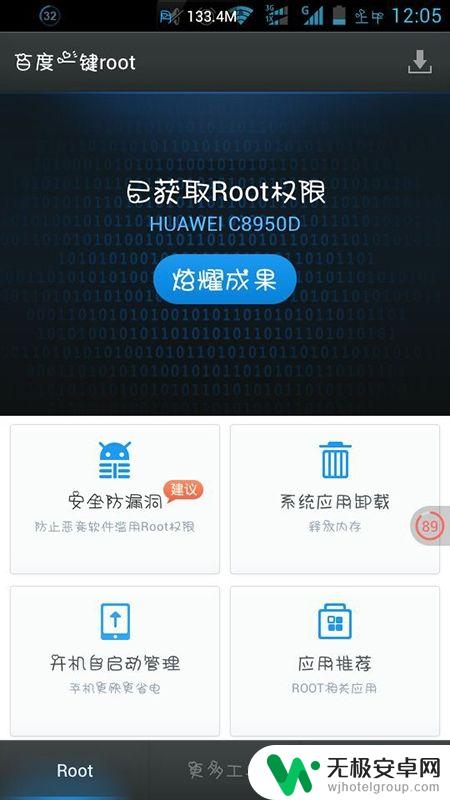
2.然后,我们可以使用一些软件的设置中的功能进行调节。比如这里使用百度手机卫士,打开百度手机卫士的“手机加速”。
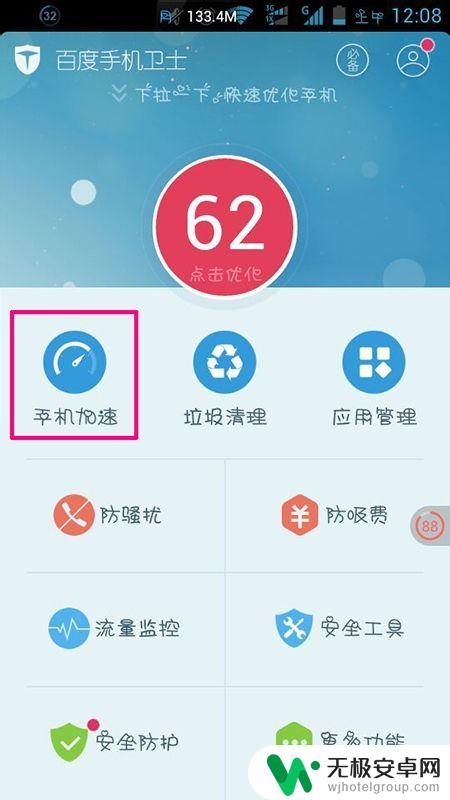
3.在手机加速中使用下方的“CPU调频”功能。
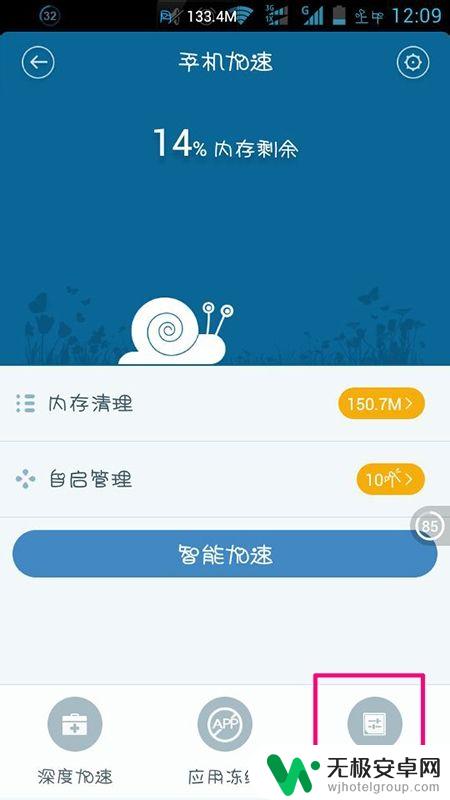
4.然后拖动其中的cpu频率范围的滑块,改变数值,这样就能改变频率的范围值了。
设置好后点击“应用”完成调频。
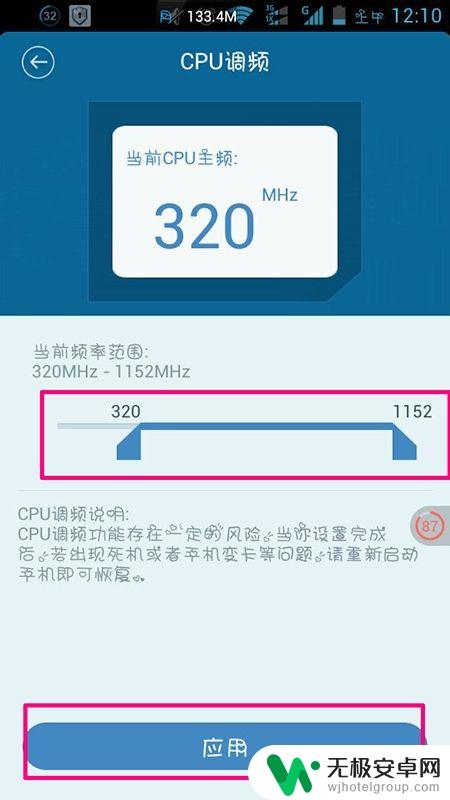
5.若需将其设置还原,重新启动手机便可完成了。

以上是手机调频输出的全部内容,如果还有不清楚的用户,可以参考以上小编的步骤进行操作,希望对大家有所帮助。









